شبیه سازی جریان و ردیابی ذرات در سیستم تنفسی انسان- بخش۳

سپس میبایست ۴ تصویر از کل هندسه تولید شده تا این مرحله، که نمایندهای از بخشهای تکرار شونده کانال حبابچهای ریه است، تولید شود.
Geometry ®Edge®Move/Copy edges
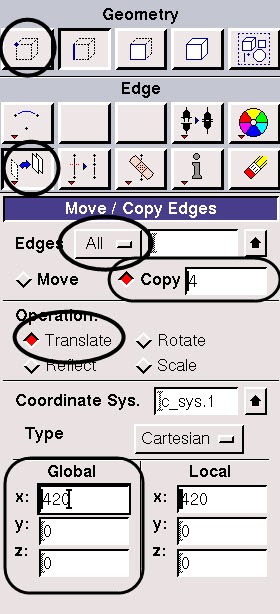
شکل ۱۱-کپی هندسه پایه تولید شده برای حبابچههای دیگر ریه
در پنجره باز شده، خط مستقیم و کمان را انتخاب میکنیم.
سپس در کادر مقابل Copy، عدد ۴ و در کادر مقابل x عدد ۴۲۰ را تایپ نموده و Apply میکنیم.
مجدداً بر روی کلید Fit to Window کلیک میکنیم تا مجموعه حبابچهها در صفحه نمایش، دیده شوند.
پس از آن خطوط مستقیم بین کمانها را مطابق شکل ترسیم میکنیم تا نتیجه نهایی به صورت شکل زیر شود.
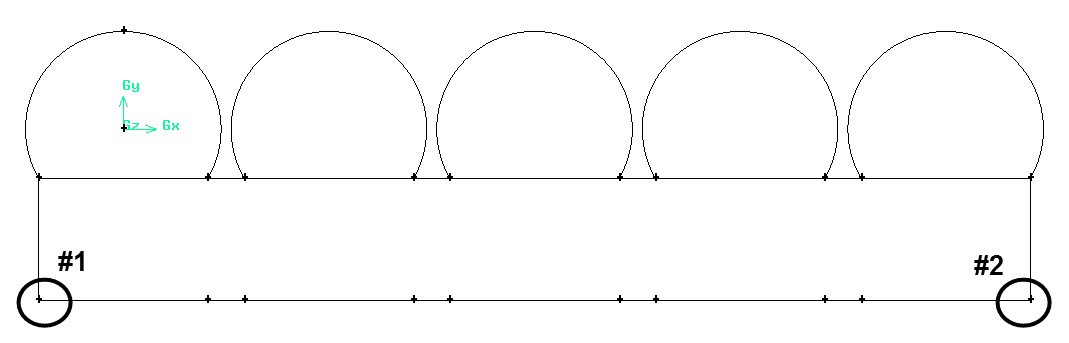
شکل ۱۲- نمایی از هندسه پس از کپی هندسه پایه
نکته: هر قطعه خط مستقیم در این مرحله به صورت مجزا تولید میشود.
به طور مثال خطوط افقی بالا در ۹ مرحله تولید میشوند.
پس از آن، نقاط شماره ۱ و ۲ نشانداده شده در تصویر بالا، به اندازه فواصل زیر تکثیر میشوند.
این دو نقطه در ادامه جهت تولید ناحیه ورودی و حجم مکنده انتهایی استفاده خواهند شد.
#۱=-۴۰۰ (direction X)
#۲:+۲۰۰۰۰ (direction X)
#۱=-۲۵۰ (direction Y)
با تغییر عدد ۲۰۰۰۰ و در نتیجه آن تغییر حجم ناحیه انتهایی مسیر حبابچهای، میتوان عدد رینولدز را در ناحیه مورد شبیهسازی را کنترل نمود و به نوعی محل قرارگیری ناحیه حبابچهای در نسلهای ریه را جا به جا نمود.
توضیح اینکه در مناطق و نسلهای مختلف ریه، ممکن است هندسههای مشابهی وجود داشته باشد که سرعت هوا در آنها متفاوت است.
دلیل این مساله طول و حجم مناطق پاییندست است.
هر چه حجم منطقه پاییندست منطقه شبیهسازی بزرگتر باشد، حجم جریان عبور کرده از منطقه مورد شبیهسازی در هر دم و بازدم بیشتر بوده و بنابراین رینولدز آن نیز بزرگتر خواهد بود.
بدین ترتیب با تغییر موقعیت مجرای مورد شبیهسازی، در واقع حجم مجرای پاییندست آن تغییر میکند.
پس از تکثیر نقاط، هر یک از نقاط شماره ۱ و ۲ به تصویر انتقال یافتهشان، توسط یک خط مستقیم متصل میشوند.
نکته: میبایست در تولید هر یک از دو پاره خط، ابتدا خود نقطه و پس از آن تصویرش انتخاب شود.
این مساله در تعیین جهت خطوط و به دنبال آن جهت تراکم شبکه تاثیر گذار خواهد بود.
پس از آن نوبت به تولید صفحات میرسد.
در این جا ابتدا پنج صفحه که با نامهای P1 تا P5 نشان داده شدهاند و بین خطوط منحنی و خط مستقیم متصل به آنها محصور شدهاند را تولید میکنیم.
برای انتخاب در کلیه بخشهای نرمافزار کلید Shift را نگه داشته و با کلیک چپ ماوس انتخاب میکنیم.
Geometry ——> Face ——> Create Face from Wireframe
در هر مرحله، ابتدا دو خط تشکیل دهنده صفحه انتخاب میشوند و سپس کلید Apply فشرده میشود.
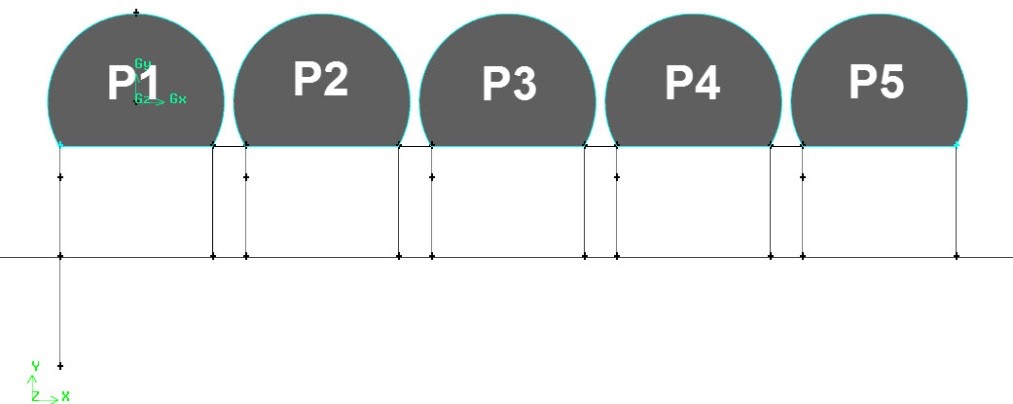
شکل ۱۳- نمای هاشور زده شده (Shaded) صفحات اولیه
نکته: پس از تولید هر صفحه در هر مرحله، رنگ آن از زرد به آبی تغییر مییابد.
در نمایش شکل بالا جهت نمایش مناسبتر صفحات تولید شده، گزینه Shaded از کنترل عمومی فعال شده است، لیکن برای کاربران، به صورت کلی نیازی به این نمایش نیست.
پس از آن میبایست شبکه اولیه خطوط را تولید نمود.
شبکه خطوط در تولید شبکه سطحی و حجمی دامنه حل مورد استفاده قرار خواهد گرفت.
Mesh ——> Edge ——> Mesh Edge
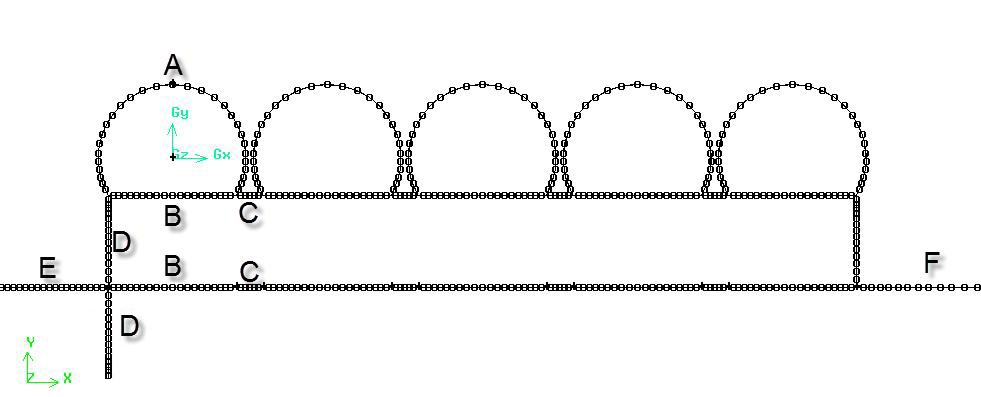
شکل ۱۴- شبکه خطوط مرزی دامنه حل